VirtualBox y VMware son dos de las aplicaciones de virtualización más populares que puede obtener para su PC. Entre ellos, le permiten ejecutar máquinas virtuales de los sistemas operativos más populares de todo el espectro de plataformas: Linux y sus muchas distribuciones, Android e incluso macOS.
Pero los dos pesos pesados de la virtualización tienen sus diferencias. Ambos tienen versiones gratuitas y premium, y cada una ofrece un grado diferente de funcionalidad y variaciones en el rendimiento. Aquí comparamos los dos, ayudándole a decidir cuál es el mejor para sus necesidades.
Principalmente compararemos las versiones gratuitas de VirtualBox y VMware, aunque también mencionaremos las versiones premium cuando sea relevante.
¿Quiere saber más sobre cómo funciona la virtualización? Aquí está nuestra explicación completa de la virtualización, o puede consultar nuestra lista de las mejores herramientas de virtualización gratuitas para Windows 10.
Licencia
VirtualBox se distribuye con la Licencia Pública General GNU y es de uso gratuito para todos. Su paquete de extensión también es gratuito para uso personal, educativo o de evaluación, pero requiere una tarifa de licencia Enterprise para uso comercial.
VMware Workstation Player es gratuito para uso doméstico, personal y no comercial. El Workstation Pro viene con una tarifa, pero proporciona una solución de virtualización más avanzada.
Características
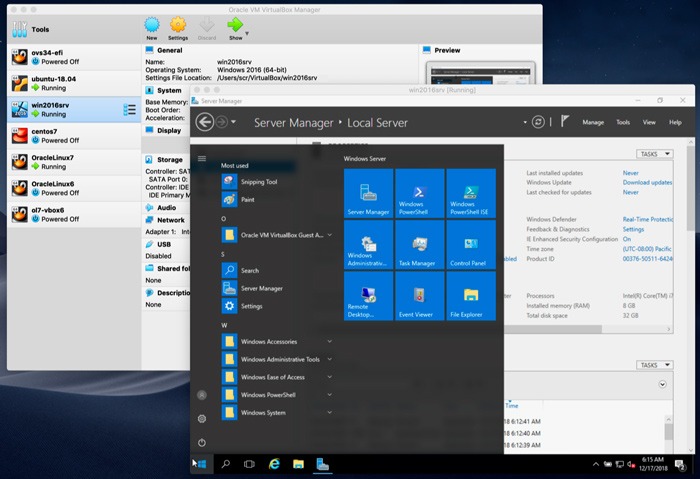
Ambas cosas caja virtual y vmware ofrece amplios repositorios de máquinas virtuales que puede utilizar. VirtualBox tal vez tenga un poco de ventaja aquí porque tiene un montón de opciones de máquinas virtuales integradas (macOS, Windows XP, varias compilaciones de Linux, etc.). Obviamente, para productos con licencia como Windows y macOS, deberá obtener legítimamente los medios de arranque para usarlos.
VMware no ofrece ajustes preestablecidos de máquinas virtuales desde el principio, pero son bastante fáciles de encontrar en sitios como Cajas de sistema operativo o directamente desde sitios como CloudReady (una bifurcación de Chromium OS) o Android-x86.
VirtualBox tiene una característica que realmente lo separa de VMware Workstation Player, y son las instantáneas. Estos son esencialmente estados de guardado que le permiten guardar una máquina virtual en su estado exacto en ese momento. Luego puede volver a ese punto exacto en su uso cuando lo desee, o incluso transferir esa instantánea para usarla en otro sistema. Tú también puedes descargar un paquete de extensión que agrega soporte para dispositivos USB 2.0 y 3.0, cifrado de disco virtual, etc.
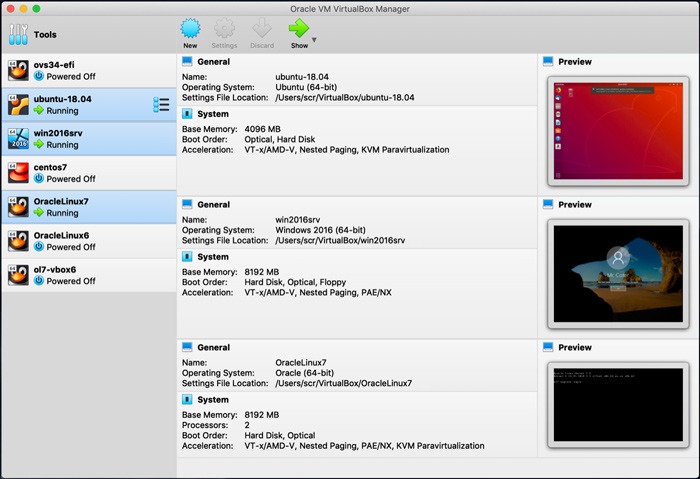
En VMware Player, deberá descargar controladores específicos con la máquina virtual para agregar compatibilidad con USB 2 y 3, mientras que ciertos sistemas operativos más antiguos, como Windows Vista, no lo permitirán por completo. VMware solo ofrece instantáneas y la opción de ejecutar varias máquinas virtuales simultáneamente en el pago estación de trabajo profesional, que viene con una gran cantidad de otras características relacionadas con las redes y la seguridad que beneficiarán particularmente a los usuarios empresariales.
En general, tanto VirtualBox como VMware facilitan mucho la puesta en marcha y el funcionamiento de las máquinas virtuales. Ambos también tienen características útiles como carpetas compartidas, arrastrar y soltar ventanas entre invitados y host, y transferencias de datos compartidas.
Actuación
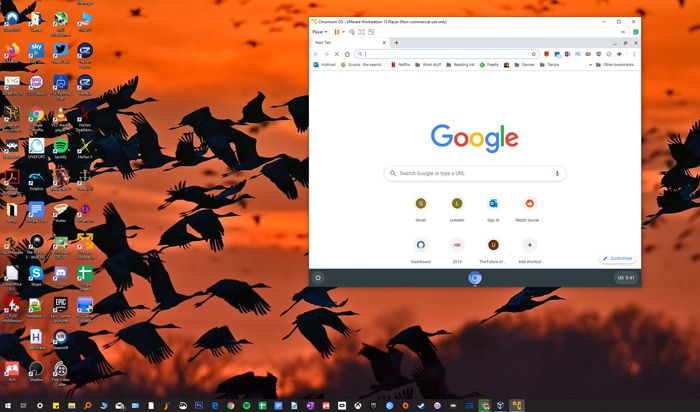
Es en el área de rendimiento donde realmente comienza a abrirse una brecha entre VirtualBox y VMware.
Las pruebas de varias máquinas virtuales han demostrado que VMware Player tiene un rendimiento mucho más rápido que VirtualBox, que sufre de ralentizaciones y errores que realmente se vuelven visibles si comienza a incursionar en juegos o software más exigente.
La función de arrastrar y soltar, que se encuentra tanto en VirtualBox como en VMware Player, a menudo no funciona en VirtualBox e incluso puede hacer que toda la aplicación se bloquee.
En general, cuanto más potente es su PC, menos visibles se vuelven los problemas de rendimiento de VirtualBox, ya que su PC puede compensar sus deficiencias. Pero no todo el mundo tiene acceso a una máquina de gama alta, por lo que si lo que busca es rendimiento por encima de todo, la versión gratuita de VMware gana.
Redes
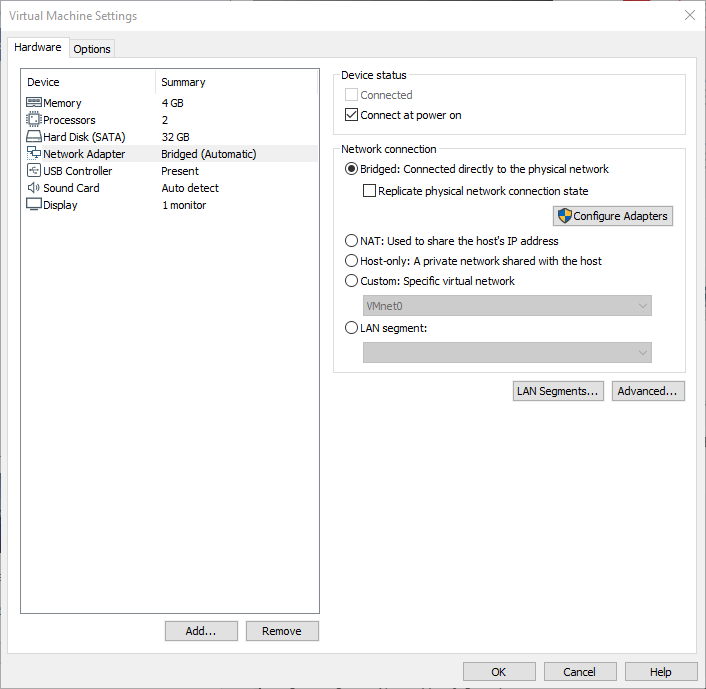
Tanto VirtualBox como VMware utilizan una interfaz NAT para comunicarse con las máquinas invitadas y permiten que las máquinas invitadas se comuniquen entre sí (suponiendo que esté ejecutando más de una). Pero la configuración de NAT no es tan efectiva en VirtualBox, porque depende del reenvío de puertos.
VMware tiene una ventaja aquí, ya que utiliza directamente el adaptador del host en el conmutador virtual NAT de la máquina virtual. Esto hace que sea mucho más simple y rápido para todas las máquinas invitadas «ver» el host en sus redes.
Conclusión
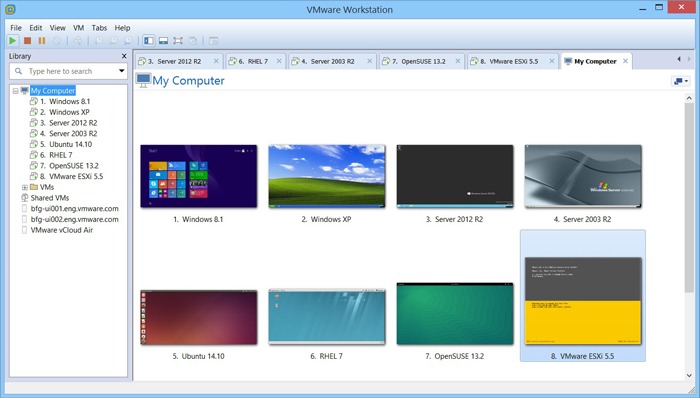
Para las personas que recién comienzan en la virtualización o que simplemente desean probar aplicaciones en varios sistemas operativos, tanto VirtualBox como VMware hacen un buen trabajo. VMware es más estable y ofrece un mejor soporte de gráficos, por lo que funcionará mejor si, por ejemplo, desea jugar juegos de Android en una máquina virtual de Android. Sin embargo, VirtualBox tiene algunas características más que pueden interesar a aquellos que deseen jugar en varias máquinas virtuales simultáneamente (y las instantáneas son increíbles).
Sin embargo, para empresas más grandes y usuarios empresariales, las ofertas pagas de VMware como vSphere y Workstation Pro ofrecen mucha más versatilidad con cosas como redes y virtualización de servidores. En otras palabras, para fines profesionales, vale la pena pagar para obtener los productos más avanzados de VMware.
